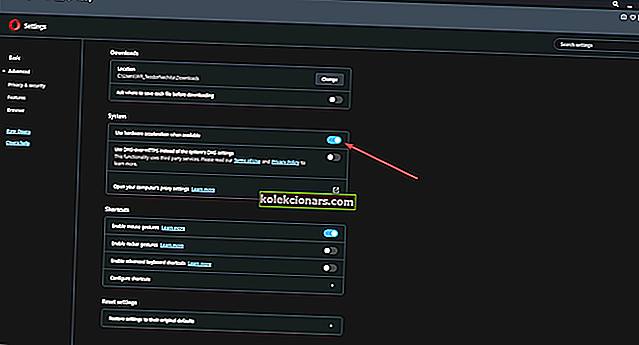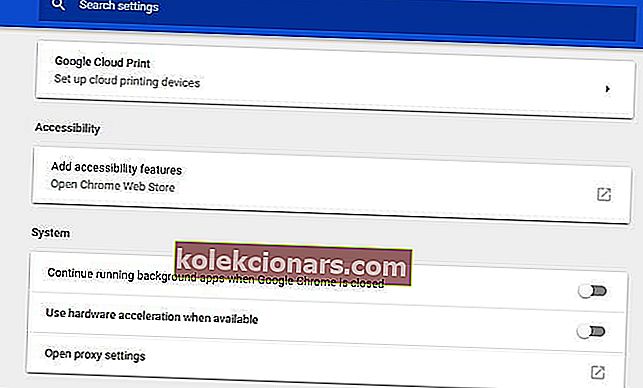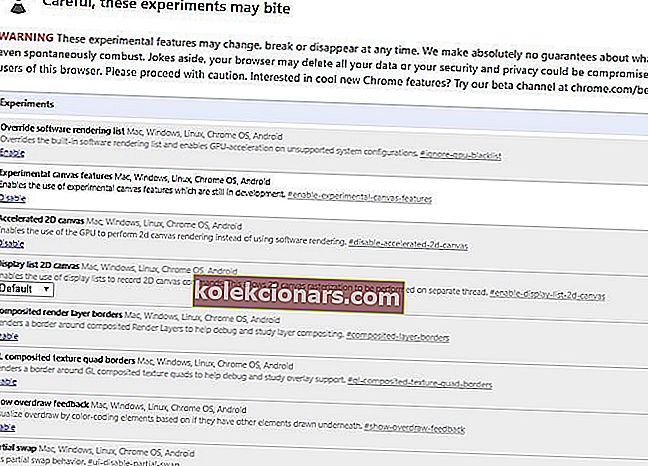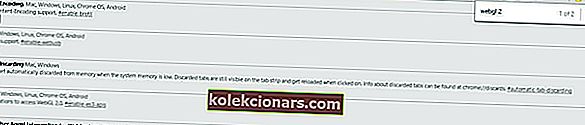- Vi dækkede en række Chrome-fejl før, og i dag skal vi dække rotter! WebGL ramte en hængefejl.
- For at løse dette problem skal du deaktivere hardwareacceleration eller slukke WebGL 2 helt.
- Har du flere problemer med Google Chrome? I så fald skal du kontrollere vores Chrome Hub.
- Hvis du har brug for yderligere hjælp med din pc, skal du besøge vores Fix-sektion for mere nyttige artikler.
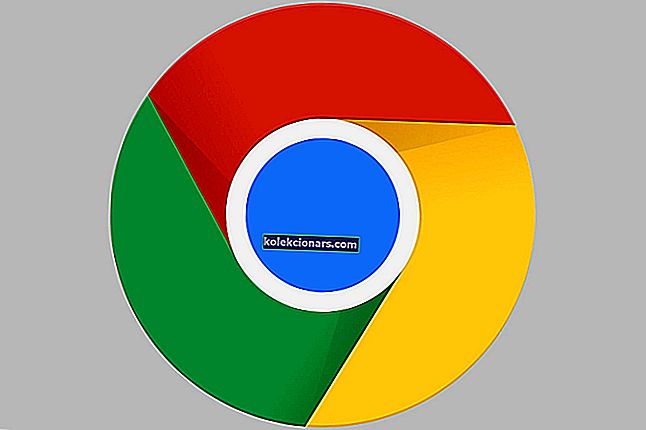
Nogle Google Chrome-brugere har stødt på en rotter! WebGL ramte en ulempe- fejlmeddelelse, når man åbner bestemte websidesider. Det er en fejlmeddelelse, der normalt vises på JavaScript-tunge websteder.
En gul bjælke med Opdater og Ignorer knapper inkluderer normalt fejlmeddelelsen. Derefter løser problemet ikke altid at genindlæse siden.
Som fejlmeddelelsen antyder, er dette primært et WebGL-problem. WebGL, ellers Web Graphics Library, er en JavaScript API, der hjælper Chrome-browseren med at gengive 3D- og 2D-grafik.
Men når WebGL har en fejl eller ikke understøttes, får du en WebGL-fejlmeddelelse.
Hurtigt tip
Inden du fortsætter med nedenstående fejlfindingstrin, vil vi gerne præsentere en webbrowser, som du kan bruge som et alternativ i stedet.
Dette alternativ kaldes Opera, og det er også bygget ved hjælp af Chromium-motoren, ligesom Google Chrome.
Det er ekstremt let og har ikke noget problem at køre WebGL, så længe du ved, hvordan du aktiverer det:
- Åbn Opera, og skriv følgende i adresselinjen:
- Om: config
- Klik på Browser
- Klik på afkrydsningsfeltet Vis avancerede indstillinger
- I System sektionen, kontrollere Brug hardwareacceleration, når de foreligger afkrydsningsfelt
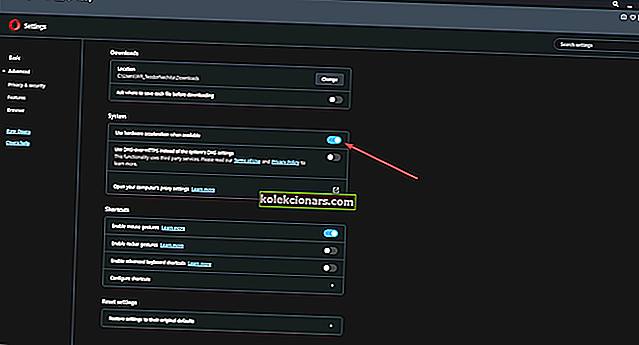
- Genstart Opera, så alle ændringer træder i kraft

Opera
Kør WebGL uden længere problemer ved hjælp af denne ekstremt stabile og pålidelige webbrowser. Få det gratis lige nu! Gratis besøg webstedHvordan løser jeg WebGL-fejlen i Google Chrome?
1. Sluk hardwareacceleration
- At slå hardwareaccelereret grafik fra er en måde at løse WebGL-fejlen på.
- Klik på knappen Tilpas Google Chrome for at åbne browserens primære menu.
- Vælg Indstillinger for at åbne fanen Indstillinger.
- Rul til bunden af fanen Indstillinger, og klik på Avanceret for at udvide indstillingerne.
- Rul ned til siden Indstillinger, indtil du kommer til Systemindstillinger.
- Der finder du indstillingen Brug hardwareacceleration, når den er tilgængelig , vist direkte nedenfor.
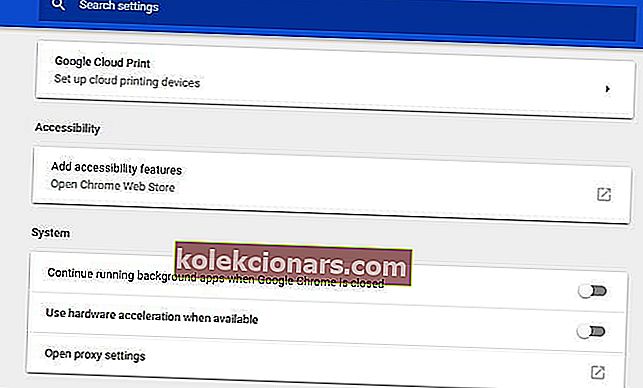
- Der finder du indstillingen Brug hardwareacceleration, når den er tilgængelig , vist direkte nedenfor.
- Hvis Brug en hardwareacceleration, når den er tilgængelig, er en valgt indstilling, skal du klikke på indstillingen for at slå den fra.
- Genstart Google Chrome-browseren.
2. Sluk for WebGL 2-flagindstillingen
Chrome inkluderer en WebGL 2.0-indstilling, som du kan konfigurere via chrome: // flagsiden.
- Indtast først chrome: // flag i browserens URL-bjælke for at åbne flagssiden nedenfor.
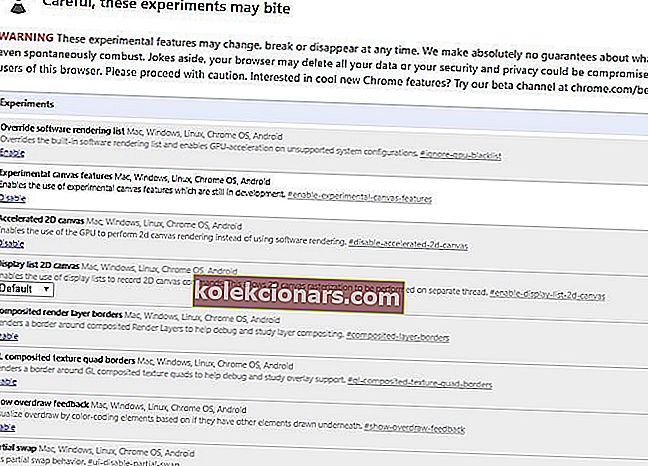
- For at finde indstillingen skal du trykke på hurtigtasten Ctrl + F. Det åbner et søgefelt, hvor du kan indtaste WebGL 2 som nedenfor.
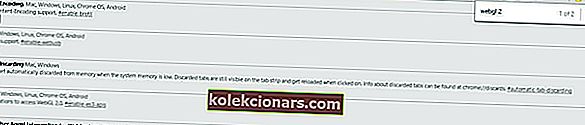
- Klik nu på rullemenuen WebGL 2, og vælg Deaktiveret derfra.
- Tryk på Genstart nu for at genstarte Google Chrome.
3. Nulstil flagbefugtningerne
Nulstilling af Chromes flagindstillinger til standard kan potentielt løse WebGL ramt en snag-fejl.
Du kan gøre det ved at trykke på knappen Nulstil alle standarder øverst til højre på siden Chrome: // flag.
Genstart derefter browseren ved at trykke på knappen Genstart nu .
Disse er et par retsmidler til WebGL-snag-fejlen i Google Chrome. Chrome: // GPU-siden, som du kan åbne ved at indtaste chrome: // gpu i URL-linjen, fremhæver GPU-relaterede fejl til Chrome og kan også hjælpe med at løse WebGL-fejlen.
FAQ: Lær mere om Google Chrome
- Hvad er WebGL ramt?
WebGL ramte en snag-meddelelse vises, hvis der er en fejl med WebGL Javascript API i Google Chrome.
- Hvordan løser jeg WebGL i Chrome?
For at rette WebGL i Chrome skal du gå til Avancerede indstillinger i Chrome og deaktivere hardwareacceleration eller deaktivere WebGL 2 fra chrome: // flags-siden.
- Hvad er WebGL i Chrome?
WebGL, også kendt som Web Graphics Library, er en JavaScript API, der kan gengive 3D- og 2D-grafik inde i din browser.
- Hvorfor fungerer WebGL ikke?
Hvis WebGL ikke fungerer, understøttes det ikke af din browser, eller det er deaktiveret på forhånd.
Redaktørens bemærkning: Dette indlæg blev oprindeligt offentliggjort i august 2017 og er siden blevet moderniseret og opdateret i april 2020 for friskhed, nøjagtighed og omfattende.